Win10系统如何解决重置应用默认设置的问题?最近有朋友说在使用Win10系统打开PDF文件的过程中,出现了应用默认设置已经重置的提示信息,导致PDF文件无法打开。
那么应该如何处理这个问题呢?这是什么原因造成的?接下来,边肖会教你具体的解决方案,希望你会喜欢。
Win10重置应用程序默认设置的解决方案:
方法1:
1.点击右下方有消息图标的通知栏,在通知栏中找到刚才的预警提示;
2.点击消息栏左上角的“设置”进入Windows设置;
3.在Windows设置中点击“应用”进入应用和功能菜单;
4.在应用和功能菜单栏中找到默认的程序功能键,点击“默认应用”;
5.在默认应用程序中,下拉并找到“选择由文件类型指定的默认应用程序”;

6.在菜单栏“选择由文件类型指定的默认应用”中,我们可以看到为不同的文件类型指定了默认应用。我们下拉并找到默认的应用程序。pdf,并发现其默认应用是微软edge;
7.点击Microsoft edge弹出应用选择,勾选PDF查看器应用;
8.点击确定作为提示:对于切换前的温馨提示,点击静止进行切换。切换后,您可以看到。pdf已更改为PDF Viewer应用程序;
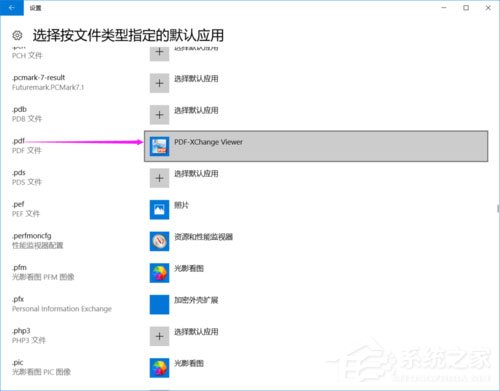
9.再次打开pdf文件后,将不再弹出“默认设置已重置”的通知。
方法二:
首先点击桌面左下角的微软图标,左键点击弹出窗口,左侧下拉找到W选项中的第一个windows powerShell,然后点击,
点击后会弹出一个窗口。这个弹出窗口就是管理员进入的管理界面。你需要进入一些编程来卸载里面的音乐电影和照片软件,然后才能进入:
get-appxpackage *zunemusic* | remove-appxpackage
get-appxpackage *zunevideo* | remove-appxpackag
get-appxpackage *photos* | remove-appxpackage
所有回车都结束了
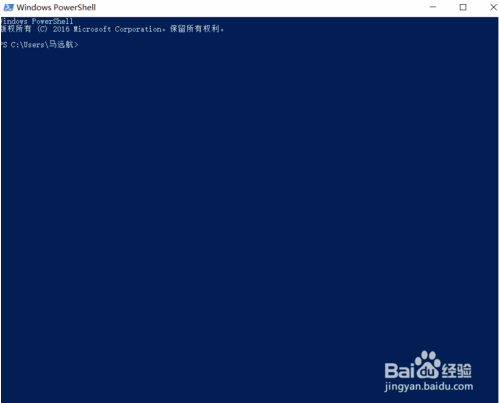
卸载后点击右下角的设置进入设置界面,找到应用界面,找到默认应用。我们需要设置默认的应用程序,音乐,视频和照片。
应用设置好后,我们最好屏蔽掉一些无用的通知,于是我们点击返回,然后在设置界面找到第一个系统,点击进入。
系统点击进入后,我们点击通知。在通知界面上,有很多打开的通知,其实很多时候都是不必要的。你可以闭上它们。
之后你再也不会收到这些无聊的通知了,是不是很棒?
以上内容是关于Win10系统打开PDF文件弹出重置应用默认设置的解决方案。不知道大家有没有学过。如果你需要,你可以按照边肖的方法自己尝试一下。希望能帮你解决问题。谢谢大家!~
免责声明:本站所有文章内容,图片,视频等均是来源于用户投稿和互联网及文摘转载整编而成,不代表本站观点,不承担相关法律责任。其著作权各归其原作者或其出版社所有。如发现本站有涉嫌抄袭侵权/违法违规的内容,侵犯到您的权益,请在线联系站长,一经查实,本站将立刻删除。
本文来自网络,若有侵权,请联系删除,如若转载,请注明出处:https://www.freetrip88.com/baike/291188.html
